本文系统使用的安装环境是:
Jdk 6.0 (1_6_0_04),下载地址 java.sun.com/javase/downloads/index.jsp
Tomcat 6.0.14,下载地址:tomcat.apache.org/download-60.cgi
MySQL 5.0.22,下载地址:dev.mysql.com/downloads/mysql/5.0.html#win32
这种组合应该说是基本上都是目前最新的软件,代表着以后的方向,我们就以这种平台为例向大家介绍如何快速安装,本指南只涉及软件的安装,不涉及各个组件的调优和其他情况,如果用户需要进行性能调优,请参考其他文档。
双击jdk-6u10-windows-i586-p.exe开始JDK的安装,进入到安装协议条款界面,见图1,点击“接受”按钮。
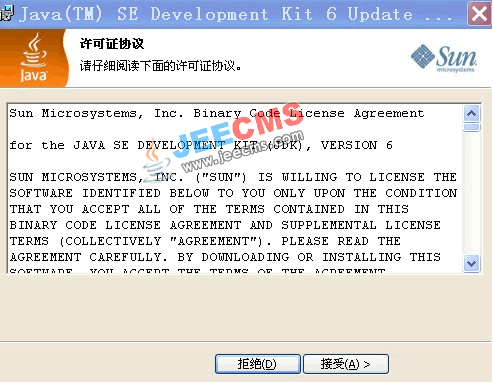
JDK的安装协议
下一步进入JDK安装选项,见图2,默认全部选择,安装路径是D:/Java/jdk1.6.0_07/,若需要更改到其它路径,请点击更改按钮,将会弹出更改路径的界面,改变目录后,点击确定,回到安装界面点击下一步继续安装。

JDK自定义安装选项
开始安装过程,可以看到进度条完成的安装进度,见图
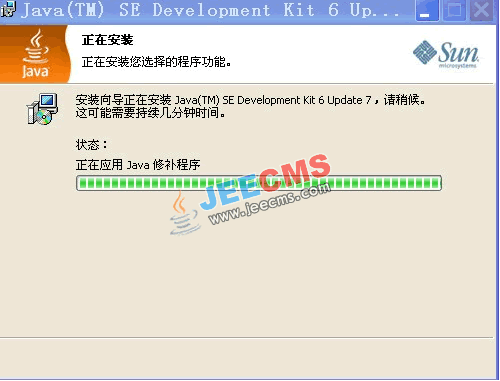
JDK安装进度
安装完后弹出,见下图:

JDK安装完毕,进行JRE的安装。
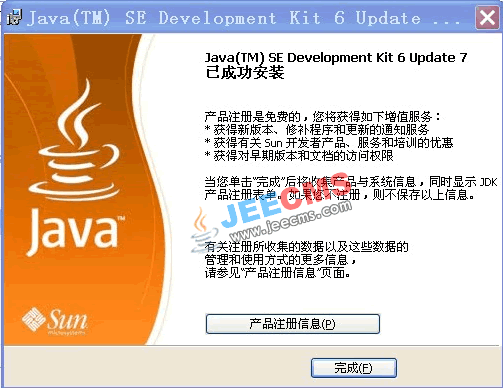
安装结束,开始变量设置:
1、在【我的电脑】上按右键,选择【属性】
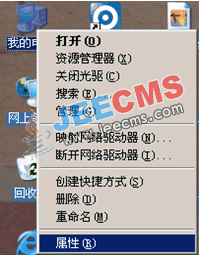
2、选择【系统属性】面板上面的【高级】选项,然后选择下面的【环境变量】
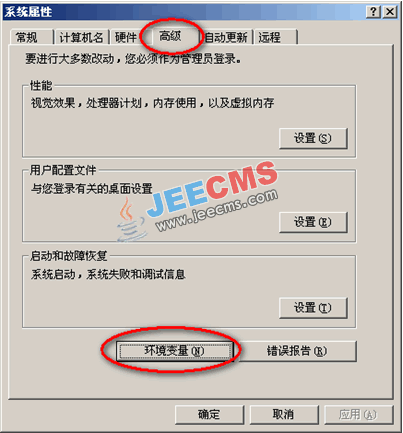
3、在底部的【系统变量】列表中,查找变量名为“JAVA_HOME”的系统变量,如果没有,则点击【新建】按钮,在弹出的对话框里,变量名填入“JAVA_HOME”,在变量值里面填入jdk的安装路径(本教程以“C:/Program Files/Java/jdk1.6.0_04”为例)
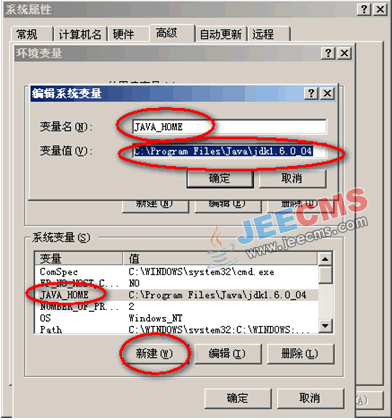
4、点击【确定】,查找变量名为“Path”的环境变量,然后点击【编辑】按钮,在变量值的最后面加上“;C:/Program Files/Java/jdk1.6.0_04/bin”,记得别忘了最前面的那个分号。
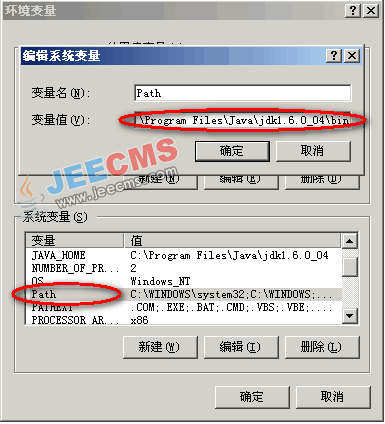
5、点击【确定】按钮,查找变量名为“CLASSPATH”的环境变量,如果没有找到该环境变量则点击【新建】按钮,在变量名里填入“CLASSPATH”,在变量值里面填入“C:/Program Files/Java/jdk1.6.0_04/lib/dt.jar;C:/Program Files/Java/jdk1.6.0_04/lib/tools.jar;. ”特别要注意的就是最后那个点一定要写上!

6、依次点击【确定】完成设置,如要查看前面的安装及配置是否成功,可在操作系统的【运行】中输入“cmd”,按回车键进入命令行模式,在命令行模式中输入“java -version”,然后回车,如正确输出java的安装版本信息,则表示java环境已经顺利安装成功。
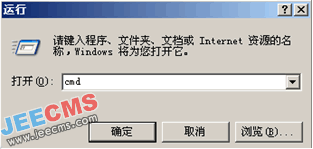
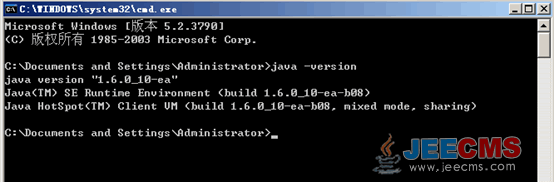
新闻热点
疑难解答
图片精选